2021/11/25
画面が固まった?スマホがフリーズした時の対処法と予防法

いつもどおりスマホを使っていたはずなのに、急に画面が動かなくなり、タップにも反応しなくなるスマホのフリーズ。スマホはいまや生活必需品だけに、使えないと困るもの。特にボタンを押しても動かず、再起動もできないときはどうしたら良いのか。KDDIでスマホの品質管理を担当する渡辺光司と山西一郎 監修のもと、フリーズした時の対応とその予防策について紹介する。
 左から、KDDI プロダクト品質管理部 渡辺光司と山西一郎
左から、KDDI プロダクト品質管理部 渡辺光司と山西一郎
スマホのフリーズの種類と対応方法
そもそもスマホのフリーズ現象と呼ばれるものには、大きく2種類ある。ひとつはアプリのフリーズで、もうひとつがスマホ自体のフリーズだ。
①アプリのフリーズ
②スマホ自体のフリーズ
①のアプリのフリーズに関しては、もしそのアプリだけが動かないのであれば、一度その固まったアプリを終了し、アプリストアのレビューやアプリ提供元のお知らせなどを確認し、アプリのアップデートなど適時対応しよう。
■アプリの終了方法
<iPhone X 以降>
スマホ画面を下から上にスワイプし、画面の中ほどで指を止めると待機中のアプリ一覧が表示されるので、終了するアプリを選択して上にスワイプするとアプリが終了する。

<iPhone SE、iPhone 8 以前>
ホームボタンを 2 回押すと待機中のアプリ一覧が表示されるので、終了するアプリを選択して上にスワイプするとアプリが終了する。
<Androidスマホ:ナビゲーションバーがない機種>
スマホ画面を下から上にスワイプし、画面の中ほどやや下で指を止めると待機中のアプリ一覧が表示されるので、終了するアプリを選択して上にスワイプするとアプリが終了する。

<Androidスマホ:ナビゲーションバーがある機種>
「■ボタン」もしくは「|||ボタン」をタップすると待機中のアプリ一覧が表示されるので、終了するアプリを選択して上にスワイプするとアプリが終了する。

問題は、②のスマホ自体のフリーズだ。①のようにアプリ以外のスマホ操作ができればよいが、スマホの画面やボタンを押してもまったく反応がない場合は、スマホ自体の再起動を試みるしかない。
■スマホが動かない時の強制再起動方法
スマホの強制再鼓動方法は、機種によって操作が異なる。詳しくはスマホメーカーのサイトを参照しながら操作しよう。以下にいくつかのシリーズ(メーカー)の強制再起動方法を記載しておく。
<iPhone X 以降、iPhone 8、iPhone SE(第2世代)>
音量を上げるボタンを押してすばやく放し、音量を下げるボタンを押してすばやく放してから、サイドボタンを押さえたままにする。Appleロゴが表示されたら、ボタンを放す。
<iPhone 7>
音量を下げるボタンとスリープ/スリープ解除ボタンの両方を同時に押さえたままにする。Appleロゴが表示されたら、両方のボタンを放す。
<iPhone 6、iPhone SE(第1世代)> スリープ/スリープ解除ボタンとホームボタンの両方を同時に押さえたままにする。Appleロゴが表示されたら、両方のボタンを放す。
<Xperiaシリーズ>
スマホの側面にある音量を上げるボタンと電源ボタンを同時に8秒以上長押し。バイブが3回振動した後にボタンを離すと、強制再起動する。
<Galaxyシリーズ>
スマホの側面にある音量を下げるボタンと電源ボタンを同時に7秒以上長押し。バイブが1回振動した後にボタンを離すと、強制再起動する。
<AQUOSシリーズ>
電源ボタンを8秒以上長押し。バイブが1回振動した後にボタンを離すと、強制再起動する。
<京セラ機種>
スマホの側面にある音量を上げるボタンと電源ボタンを同時に11秒以上長押しすると、強制再起動する。なお、TORQUEシリーズはスマホ裏面のカバーを外し、電池バックを脱着後電源ON、も可。
<Xiaomi機種>
スマホの側面にある音量を上げるボタンと電源ボタンを同時に10秒以上長押しすると、強制再起動する。
<OPPO機種>
右側の電源ボタンと左側の音量を上げるボタンを、同時に8秒以上(OPPOのロゴが表示されるまで)長押し。
<ZTE機種>
電源ボタンを10秒以上長押し。バイブが1回振動した後にボタンを離すと。強制再起動する。
では、そもそもなぜスマホのフリーズが起こるのか。ここからは原因と予防策を紹介しよう。
スマホのフリーズ原因と対処法
スマホがフリーズしてしまう(フリーズに見える)原因はいくつかある。
①スマホのチップ性能不足
数年前の機種で最新の高精細描画のゲームアプリを起動してみたら、カクカクしてゲームにならないという事例のように、スマホの処理能力が足りなければ、まるでフリーズのように見えるケースがある。年々スマホのチップ性能はアップしているが、同時期に発売した機種でもメーカーやシリーズによりチップ性能の違いがあるため、容量の大きなアプリを利用する際は、推奨のスマホのスペックを確認しておくと良い。

対応としては、高性能なチップを搭載したスマホに機種変更するか、ゲームの場合は、描画品質を落とすなどの設定変更で改善できる場合もあるので、アプリのヘルプサイトなどを確認してみよう。
②スマホの実行用メモリ(RAM)の容量不足
チップ同様に、年々スマホのRAM容量も増えており、またOS自体でメモリの最適化機能を持つなど各メーカーの工夫がされている場合もあるので、比較的最新のスマホを使っている場合は、この要因でのフリーズは少なくなってきた。ただし、比較的古い機種やRAM容量の少ない機種の場合は、最新のアプリを快適に処理できる性能を満たしておらず、表示のカクつきやアプリの強制終了が発生する可能性がある。

2021年11月現在、通信会社の公式ショップで販売されている各メーカーの上位モデルであれば、メモリが極端に少ない機種はない。なお、対応としてWEBブラウザなどの『メモリのキャッシュクリア』が効く、と言われることがあるが、前述のようにスマホは機種ごとに進化しているので、以前ほどの効果は見られない可能性がある。試しにやってみるくらいで良いだろう。
③アプリの不具合
スマホのチップやメモリのほかに、「行儀の悪いアプリ」が原因のフリーズがある。通常のアプリであれば、スマホのなかで複数のアプリが同時に動いていても、スマホの処理能力に関わるリソースを複数のアプリでシェアして使うのが基本だが、一部の「行儀の悪い」アプリがリソースを独占してしまう例がある。
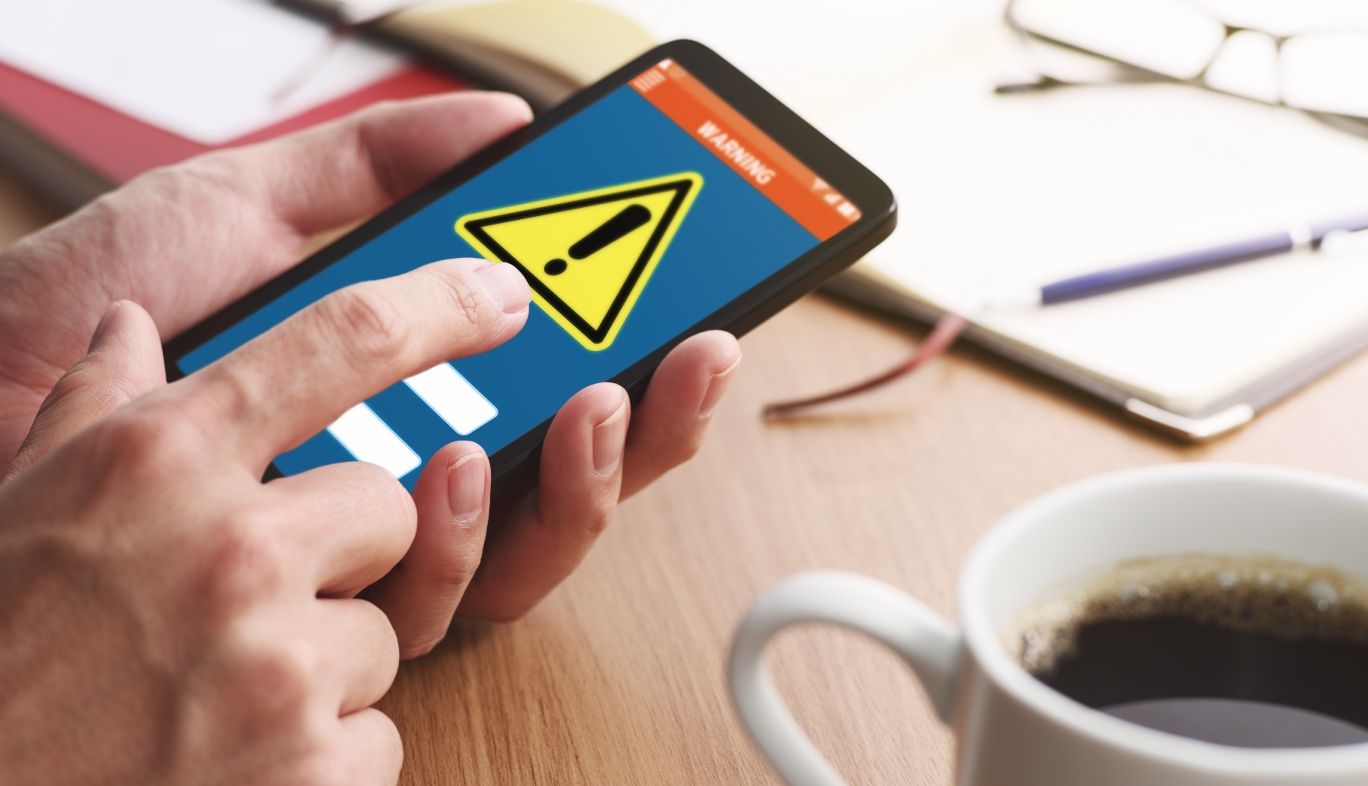
「このアプリをインストールしてから動作が遅くなった」というようなわかりやすい状況であれば、そのアプリをアンインストールすることで解決する。このことからも、普段から必要のないアプリはインストールせず、不要になったらアンインストールするクセをつけておくと良い。また、見知らぬアプリをダウンロードする際は、事前にストアの評価とレビューを確認しておくのも参考になる。
④スマホのソフトウェア不具合
ごくたまにスマホのソフトウェアの不具合でフリーズになるケースがある。最新にアップデートすることで解決することもあるため、こまめなソフトウェア・アップデートをおすすめしたい。なお、アップデート前には万が一のバックアップを取ることを忘れずに。
⑤スマホのハードウェア故障
スマホのフリーズはスマホのチップ性能・メモリ不足、もしくはアプリやスマホのソフトウェア不具合が原因のほとんどだが、最新スマホを持っていて、アプリの削除やソフトウェアのアップデートでも解消しない場合は、ハードウェアに故障が発生している可能性もある。この場合は修理が必要になるため、スマホメーカーのサポート窓口に相談しよう。
普段からできるだけ予防策をとっておこう
あらためて、スマホがフリーズしないよう、普段からやっておくと良いことをまとめておく。
・最新のソフトウェアにアップデート
・不要なアプリはアンインストール
・使いたいアプリによってはより高性能なスマホへの機種変更も検討
スマホは今や生活必需品だけに、突然フリーズすると仕事やプライベートに支障が出る。この記事を参考に、普段から予防策を取りつつ、万が一のときの手順を覚えておいてほしい。
※2021年11月現在の内容です
文:TIME&SPACE編集部

